

Nathan E. Malpass가 마지막으로 업데이트 : July 21, 2023
디지털 시대에 우리의 스마트폰과 컴퓨터는 현대의 금고가 되어 수많은 소중한 추억을 사진으로 간직하고 있습니다. 잊을 수 없는 휴가에서 솔직한 가족의 순간에 이르기까지 이러한 이미지는 엄청난 감상적 가치를 지니고 있습니다. 그러나 실수로 사진을 삭제하면 가슴 아픈 경험이 될 수 있습니다.
다행히도 모든 희망이 사라지지 않았습니다. 이 기사에서 우리는 뒤에 숨겨진 미스터리를 풀 것입니다. 최근에 삭제된 사진 찾는 방법 잃어버린 보물을 되찾기 위한 실용적인 솔루션을 제공합니다. Android 기기를 사용하든 iOS 기기를 사용하든 당사 가이드는 지식과 안드로이드 데이터 복구 도구 사라진 순간을 되찾아 다시 한 번 추억하고 소중히 여길 수 있습니다.
파트 #1: iOS에서 최근에 삭제된 사진을 찾는 방법파트 #2: Android에서 최근에 삭제된 사진을 찾는 방법파트 #3: FAQ: 최근에 삭제된 사진을 찾는 방법(Android + iOS)
최근 삭제된 항목 앨범은 실수로 삭제된 사진에 대한 안전망 역할을 하는 iOS 기기의 사진 앱에 내장된 기능입니다. iPhone 또는 iPad에서 사진을 삭제해도 바로 영구적으로 지워지지는 않습니다.
대신 최근 삭제된 앨범으로 이동되며 영구 삭제되기 전에 지정된 기간 동안 유지됩니다. 이 앨범은 실수로 삭제된 사진을 복구하는 편리한 방법을 제공합니다.
최근 삭제된 앨범을 사용하여 iOS에서 최근에 삭제된 사진을 찾는 방법은 다음 단계를 따르십시오.
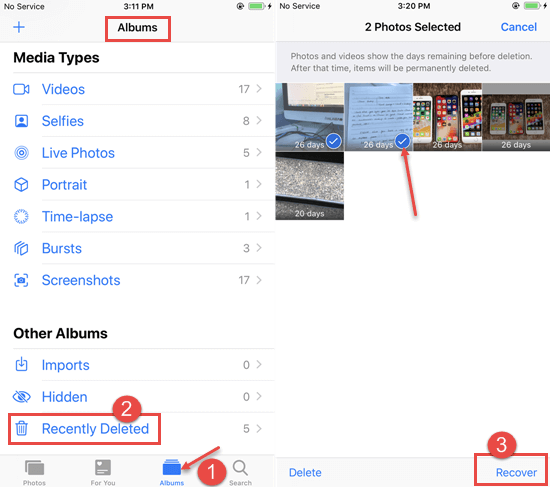
Mac에서 iTunes 또는 Finder를 사용하여 iOS 장비를 정기적으로 백업하는 경우 백업에서 최근에 삭제된 사진을 복구할 수 있습니다. 백업에서 장치를 복원하면 백업 당시에 있던 손실된 사진을 검색할 수 있습니다.
iTunes 또는 Finder를 사용하여 iOS에서 최근에 삭제된 사진을 찾는 방법은 다음 단계를 따르십시오.
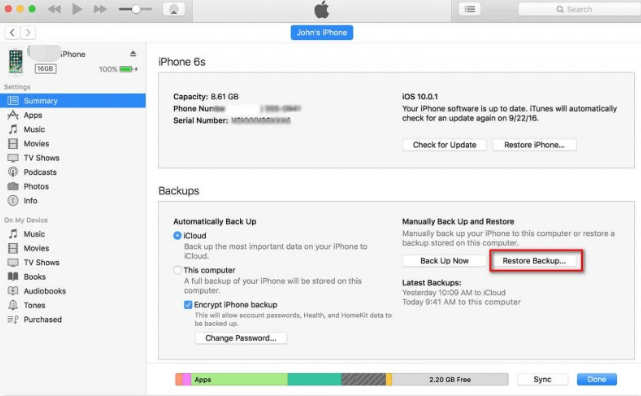
iOS 기기를 정기적으로 백업한 경우 iCloud에, iCloud 백업을 활용하여 최근에 삭제된 사진을 복구할 수 있습니다. iCloud 백업에서 기기를 복원하면 백업 당시에 있던 손실된 사진을 검색할 수 있습니다.
iCloud 백업을 사용하여 iOS에서 최근에 삭제된 사진을 찾는 방법은 다음 단계를 따르십시오.
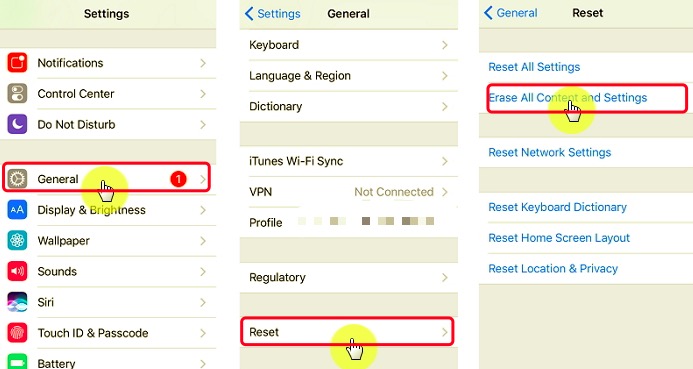
Google은 Google 포토 또는 Google 드라이브를 통해 Android 기기에서 최근에 삭제된 사진을 관리하고 복구할 수 있는 완벽한 방법을 제공합니다. 이러한 서비스는 사진을 자동으로 동기화하고 백업하므로 삭제된 이미지를 쉽게 찾고 복원할 수 있습니다.
Google 포토 또는 Google 드라이브를 사용하여 Android에서 최근 삭제된 사진을 찾는 방법은 다음 단계를 따르세요.

Google 포토 또는 Google 드라이브의 휴지통 또는 최근 삭제된 항목 폴더를 활용하면 Android 기기에서 최근에 삭제된 사진을 쉽게 찾고 복원할 수 있습니다. 소중한 추억을 잃지 않도록 편리한 백업 및 복구 솔루션을 제공합니다.
많은 Android 휴대전화 제조업체는 다음과 같은 자체 클라우드 서비스를 제공합니다. 삼성 클라우드, Vivo Cloud 등 최근에 삭제된 사진을 찾고 복원하는 데 사용할 수 있습니다. 이러한 서비스는 백업 및 동기화 옵션을 제공하므로 삭제된 사진을 쉽게 복구할 수 있습니다.
여기서는 Samsung Cloud를 예로 들어 프로세스를 설명합니다. Android 휴대폰 제조업체에서 제공하는 클라우드 서비스에 따라 단계가 약간 다를 수 있습니다.
Samsung Cloud를 사용하여 Android에서 최근에 삭제된 사진을 찾는 방법은 다음 단계를 따르세요.

Vivo, Huawei 또는 Xiaomi와 같은 다른 제조업체의 Android 기기를 사용하는 경우 특정 클라우드 서비스(Vivo Cloud, Huawei Cloud, Mi Cloud 등)를 참조하고 유사한 단계에 따라 최근에 삭제된 사진을 찾아 복원합니다.
안드로이드 폰 제조사에서 제공하는 클라우드 서비스를 활용하면 최근에 삭제된 사진을 편리하게 복구하고 소중한 추억을 간직할 수 있습니다.
많은 Android 장치의 갤러리 앱에는 iOS 장치와 유사한 "최근 삭제된 항목" 앨범이 포함되어 있습니다. 이 앨범은 삭제된 사진의 임시 저장소 역할을 하므로 사진이 영구적으로 제거되기 전에 쉽게 복구할 수 있습니다.
갤러리 앱에서 "최근 삭제된 항목" 앨범을 사용하여 최근에 삭제된 사진을 찾는 방법은 다음과 같습니다.
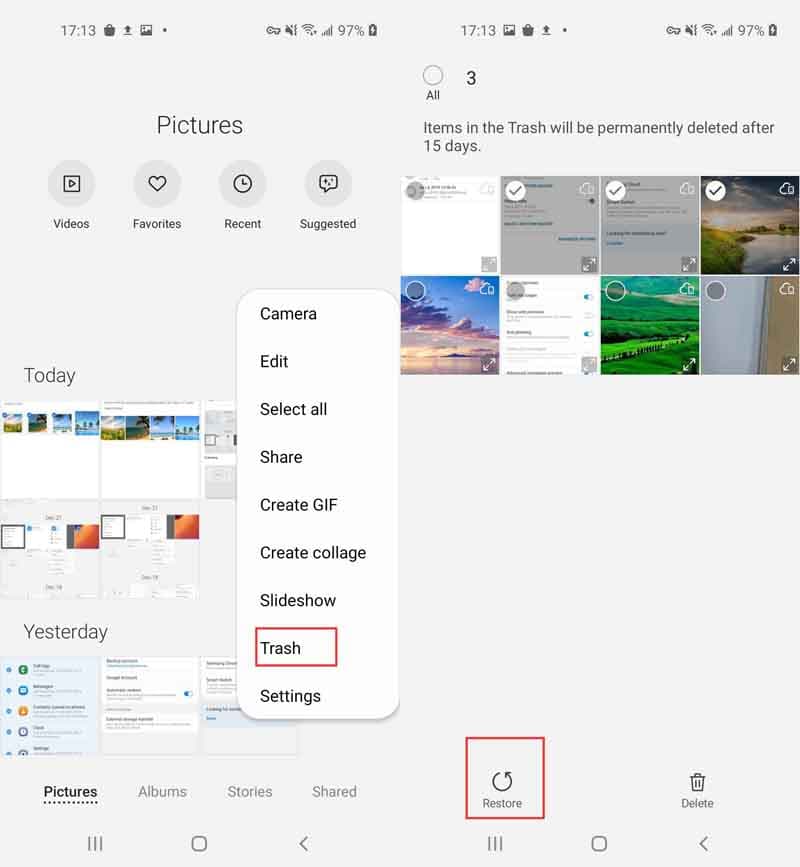
기본 제공 방법이나 갤러리 앱을 사용하여 최근에 삭제된 사진을 찾을 수 없는 경우 다음과 같은 타사 데이터 복구 소프트웨어를 사용할 수 있습니다. FoneDog 안드로이드 데이터 복구. 이 소프트웨어는 사진을 포함하여 Android 기기에서 손실되거나 삭제된 데이터를 복구하는 데 특화되어 있습니다.
고급 스캐닝 및 복구 기술을 활용하여 다른 방법으로는 접근할 수 없는 사진을 검색합니다.
안드로이드 데이터 복구
삭제 된 메시지, 사진, 연락처, 비디오, WhatsApp 등을 복구하십시오.
빨리 또는 안드로이드에서 뿌리의 유무에 관계없이 분실 및 삭제 된 데이터를 찾으십시오.
6000 + Android 기기와 호환됩니다.
무료 다운로드
무료 다운로드

여기 최근에 삭제된 사진 찾는 방법 FoneDog 사용:

FoneDog Android 데이터 복구 또는 이와 유사한 소프트웨어를 사용하면 표준 방법을 통해 쉽게 액세스할 수 없는 경우에도 Android 기기에서 최근에 삭제된 사진을 찾고 복구할 가능성을 높일 수 있습니다.
A1: 아니오, 그렇다면 영구적으로 삭제되지 않은 최근에 삭제된 사진을 찾는 방법은 무엇입니까? 대부분의 장치는 최근에 삭제된 사진을 영구적으로 제거하기 전에 지정된 기간 동안 별도의 폴더나 저장 영역에 보관합니다. 앞에서 설명한 것처럼 다양한 방법을 사용하여 이러한 사진이 영구적으로 삭제되기 전에 복구할 수 있습니다.
A2: 장치 및 해당 설정에 따라 지속 시간이 다를 수 있습니다. 일반적으로 iOS 기기에서 사진은 약 30일 동안 "최근 삭제됨" 앨범에 남아 있습니다. Android 기기에서 보관 기간은 다를 수 있지만 일반적으로 약 30일입니다.
A3: 예, 여전히 할 수 있습니다 Android에서 백업하지 않아도 최근에 삭제된 사진 복구 또는 iOS. iOS의 "최근 삭제된 항목" 앨범 또는 Android의 "휴지통" 폴더와 같은 방법을 사용하여 최근에 삭제된 사진을 장치에서 직접 복원할 수 있습니다.
A4: 기본 제공 방법이 작동하지 않거나 사진을 찾을 수 없는 경우 FoneDog iOS 데이터 복구 또는 FoneDog Android 데이터 복구와 같이 iOS 또는 Android 장치용으로 특별히 설계된 데이터 복구 소프트웨어를 사용해 볼 수 있습니다. 이러한 도구는 고급 기술을 활용하여 다른 방법으로는 액세스할 수 없는 삭제된 사진을 스캔하고 복구합니다.
A5: 오래 전에 삭제된 사진을 복구할 가능성은 시간이 지남에 따라 감소합니다. 장치가 저장 공간을 새 데이터로 덮어쓰면 성공적인 복구 가능성이 줄어듭니다. 사진을 삭제한 후 가능한 한 빨리 복구를 시도하는 것이 가장 좋습니다.
A6: 실수로 삭제되는 것을 방지하려면 Google 포토, iCloud 또는 Android 장치 제조업체에서 제공하는 클라우드 서비스와 같은 클라우드 서비스에 정기적으로 사진을 백업하는 것이 좋습니다. 또한 사진을 삭제할 때 주의하고 삭제를 확인하기 전에 다시 한 번 확인하십시오.
사람들은 또한 읽습니다Samsung Galaxy S7에서 삭제 된 사진을 복구하는 방법[2023 가이드] Redmi Note 5에서 삭제된 사진을 복구하는 방법
코멘트 남김
Comment
Hot Articles
/
흥미있는둔한
/
단순한어려운
감사합니다! 선택은 다음과 같습니다.
우수한
평가: 4.7 / 5 ( 106 등급)